Anda akan mengalami masalah ini jika terdapat kesalahan sistem operasi atau ruang disk yang tidak cukup. Berikut langkah yang dapat dilakukan untuk mengatasinya. Kami telah mencantumkan solusi paling umum di awal, silakan coba solusi sesuai urutannya.
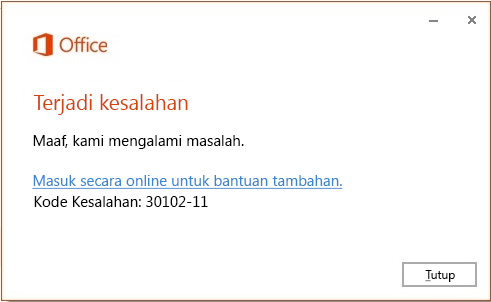
1 - Bersihkan ruang disk Anda
-
Untuk Windows 10, buka Mengosongkan ruang drive di Windows 10.
-
Untuk Windows 8/8.1 dan Windows 7, buka Tips untuk mengosongkan ruang drive di PC Anda.
2 - Mulai ulang perangkat Anda lalu instal Office kembali
Untuk menginstal ulang Office, pilih versi yang ingin diinstal dan ikuti langkah-langkahnya.
3 - Verifikasi bahwa Anda telah menginstal pembaruan Windows terbaru
Ikuti langkah-langkah dalam artikel Windows 10 Pembaruan.
4 - Jalankan alat pemeriksa file sistem untuk memperbaiki file sistem yang hilang atau rusak
Untuk informasi selengkapnya tentang alat pemeriksa file sistem, lihat Menggunakan alat Pemeriksa File Sistem untuk memperbaiki file sistem yang hilang atau rusak.
Pilih sistem operasi Anda di bawah ini.
-
Klik kanan Mulai, kemudian pilih Perintah (Admin).
-
Di prompt perintah, ketik perintah berikut ini dan tekan Enter.
sfc/scannow
-
Ketika pemindaian sistem selesai, coba instal Office lagi.
-
Sapukan dari tepi kanan layar, lalu ketuk Cari. (Jika Anda menggunakan mouse, arahkan ke sudut kanan atas dari layar, gerakkan mouse ke bawah, lalu klik Cari.)
-
Ketikkan prompt perintah dalam kotak pencarian.
-
Dalam daftar hasil, usapkan ke bawah atau klik kanan Prompt Perintah, lalu ketuk atau klik Jalankan sebagai administrator.
-
Di jendela Administrator: Prompt Perintah , ketik perintah berikut ini dan tekan Enter.
dism /online /cleanup-image /restorehealth
-
Ketika pemindaian sistem selesai, coba instal Office lagi.
-
Klik Mulai > Semua Program > Aksesoris, lalu klik kanan Prompt Perintah dan pilih Jalankan sebagai administrator.
-
Di prompt perintah, ketik perintah berikut ini dan tekan Enter.
sfc/scannow
-
Ketika pemindaian sistem selesai, coba instal Office lagi.
5 - Refresh Windows (Windows 10, 8.1) \Jalankan pemutakhiran di tempat (penginstalan ulang) (Windows 7)
-
Pilih tombol Mulai (pojok kiri bawah), lalu pilih Pengaturan.
-
Pilih Pembaruan & keamanan > Pemulihan.
-
Di bawah Atur ulang PC ini, pilih Mulai.
-
Pilih opsi Simpan file saya, lalu ikuti petunjuk di layar.
Ikuti langkah-langkah dalam artikel Cara me-refresh, mengatur ulang, atau memulihkan PC Anda.
Ikuti langkah-langkah dalam artikel Cara Menjalankan Pemutakhiran Di Tempat di Windows Vista, Windows 7, Windows Server 2008 & Windows Server 2008 R2.











